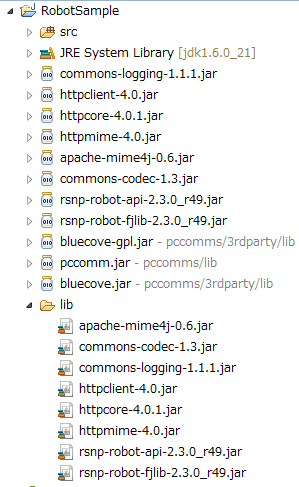ライブラリーを使ったアプリケーションの開発ベースとなるプロジェクトを作成し、ライブラリ-の適用をします。
ロボットアプリケーションプロジェクトの作成
FJLIBでは下位通信のインフラとしてHTTPを利用しています。HTTP通信部分はライブラリー内に隠ぺいされています。ロボットアプリのプロジェクトは通常のJavaアプリケーションとして作成します。 以下の手順でロボットアプリプロジェクトを作成します。プロジェクト名は”RobotSample”としています。
- Eclipseを起動し、Java パースペクティブに切り替えます。
- メニューの「ファイル」-「新規」-「Java プロジェクト」を選択し、『新規Java プロジェクト』ダイアログを開きます。プロジェクト名に”RobotSample”を入力し、「完了」ボタンを押します。『パッケージ・エクスプローラー』ビューに作成したプロジェクトが表示されます。
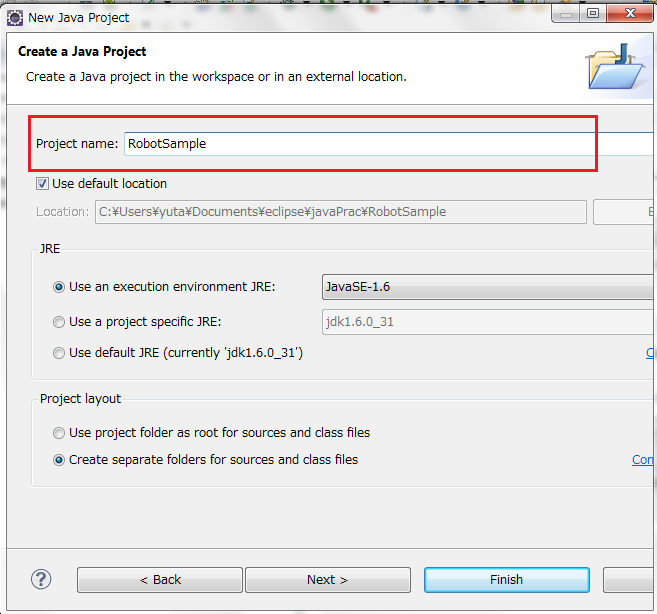
- 『パッケージ・エクスプローラー』ビューで”RobotSample”プロジェクト配下に”lib”フォルダを作成します。RSNPSDK for Robotで提供されているライブラリファイル(rsnp-robot-api-x.x.x.jar、rsnp-robot-fjlib-x.x.x.jar)をlibフォルダにコピーします。
- RSNPSDK for Robotで提供されているロボットライブラリ環境設定ファイル(rsnp-robot-config.xml)をsrcフォルダにコピーします。
\libフォルダ配下にある以下のライブラリー群を、”RobotSample”プロジェクトのlibフォルダにコピーします。 - apache-mime4j-0.6.jar
- commons-codec-1.3.jar
- commons-logging-1.1.1.jar
- httpclient-4.0.jar
- httpcore-4.0.1.jar
- httpmime-4.0.jar
- 『パッケージ・エクスプローラー』ビューで”RobotSample”プロジェクトを選択し、右クリックでポップアップメニューを表示し、「プロパティー」を選択して『プロパティー』ダイアログを開き、左ペインのツリーで「Java のビルド・パス」を選択し、右ペインで「ライブラリー」タグを開きます。
- 「JARの追加…」ボタンを押し、『JAR の選択』ダイアログを開き、手順③および⑤で追加したlibフォルダ配下のライブラリファイル群を選択し、「OK」ボタンを押します。
- ビルド・パス上のJARおよびクラス・フォルダーの内容を確認し「OK」ボタンを押します。
- 富士通研究所から発行されたFJLIBライセンスファイルを、プロジェクト内のクラスパスの通った場所(例:ソースフォルダの直下など)に配置します。これでロボットアプリプロジェクトの開発ベースが出来上がりました。